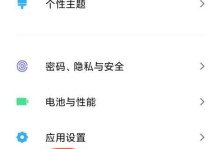随着Windows8操作系统的发布,许多人希望将其安装在自己的台式电脑上,以体验全新的界面和功能。本教程将详细介绍如何在台式电脑上安装Windows8系统,帮助你轻松完成安装过程,让你的电脑焕然一新。

1.确保台式电脑满足Windows8系统的最低配置要求
在开始安装Windows8之前,首先需要确保你的台式电脑满足Windows8系统的最低配置要求,包括处理器、内存、硬盘空间等方面。
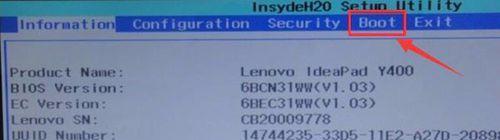
2.备份重要数据
在安装操作系统之前,强烈建议你备份你台式电脑上的重要数据,以免在安装过程中丢失。
3.准备安装介质

你可以选择通过官方渠道购买Windows8的安装光盘或者下载官方ISO镜像文件制作安装U盘,确保你有一个可靠的安装介质。
4.进入BIOS设置
在安装Windows8之前,你需要进入台式电脑的BIOS设置,将启动顺序设置为从安装介质引导。
5.开始安装Windows8
将制作好的安装U盘插入电脑,重启电脑后按照提示进入Windows8安装界面,选择适当的语言、时间和货币格式,然后点击“下一步”。
6.接受许可协议
在安装过程中,你需要接受Windows8的许可协议。仔细阅读协议内容后,选择“我接受许可条款”并点击“下一步”。
7.选择安装类型
Windows8提供了两种安装类型,包括升级安装和自定义安装。如果你想保留原有系统和文件,则选择升级安装。如果你想清空硬盘并重新安装系统,则选择自定义安装。
8.选择安装位置
如果你选择自定义安装,系统会要求你选择安装位置。根据自己的需要选择适当的分区,并点击“下一步”。
9.等待系统安装
在点击“下一步”后,系统会开始进行Windows8的安装。这个过程可能需要一些时间,请耐心等待。
10.设置用户账户和密码
在安装完成后,系统会要求你设置用户账户和密码。根据提示填写相应的信息,并点击“下一步”。
11.进行初步设置
接下来,系统会进行一些初步设置,包括隐私设置、网络连接、WindowsUpdate等。根据自己的需要进行相应的配置。
12.完成安装
当你完成所有的设置后,系统会自动进入Windows8的桌面界面,表示安装成功。
13.安装驱动程序和软件
在安装完成后,你需要安装电脑的驱动程序和其他常用软件,以确保电脑的正常运行。
14.恢复重要数据
如果之前备份了重要数据,现在可以将其恢复到新系统中,确保你不会丢失任何重要文件。
15.享受全新的Windows8系统
现在,你可以开始享受全新的Windows8系统带来的便利和功能了!记得定期进行系统更新,以获取最新的功能和修复。
通过本教程,你已经学会了如何在台式电脑上安装Windows8系统。遵循以上步骤,你可以轻松完成安装过程,并享受全新系统带来的愉悦体验。请记住备份重要数据,并随时更新系统以保持最佳状态。祝你使用愉快!